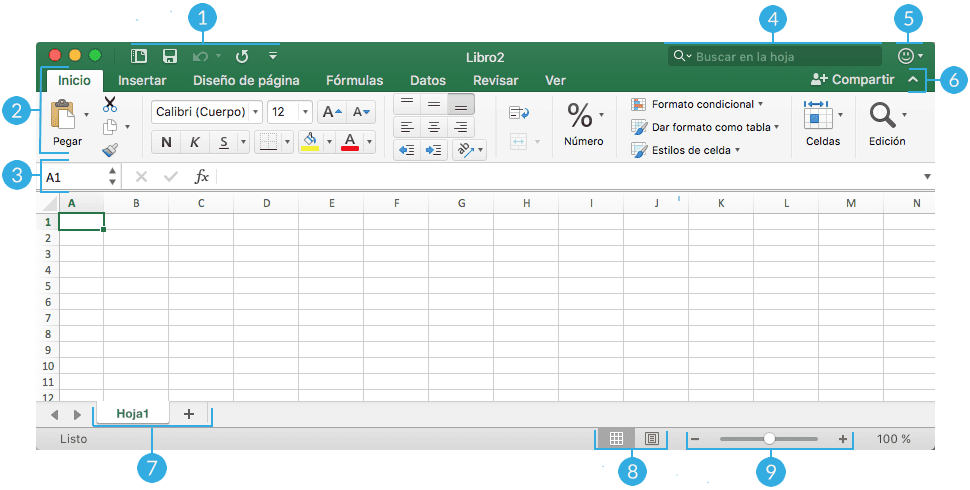
1. Barra de accesos rápidos:
Aquí encontrarás accesos a funciones como Guardar y Deshacer. También allí estará el acceso a Archivo, que será la primera opción que encontrarás en la barra, la cual te llevará a la vista Backstage del programa.

A. Barra de herramientas de acceso rápido
Se ubica en la parte superior izquierda, contiene un conjunto de comandos adicionales a los que se muestran en la cinta de opciones. Esta barra se puede reubicar tanto en la parte superior como dentro del espacio de trabajo, pero es recomendable mantenerla donde está. Además, se puede personalizar con las opciones que mejor te convengan, como con los botones de Deshacer, rehacer, guardar, nuevo, imprimir.
B. Información del documento
Se ubica en la parte central de la barra superior. Por defecto, los documentos se nombran Libro1, Libro 2, etc., pero pueden editarse solo con hacer clic en el nombre, pero también puedes hacerlo al guardar el documento o desde su carpeta de archivos.
En las últimas versiones se ha implementado una barra de búsqueda dentro de esta sección.
C. Información de la cuenta y comandos generales
Ubicada en la parte superior derecha, esta sección muestra información de la cuenta del usuario, como el nombre, correo y una foto. Además, si usas un dispositivo Windows, encontrarás a la derecha los botones de ocultar pestañas, cerrar, minimizar y maximizar, o a la izquierda, si es que usas MacOS.
2. Cinta de opciones:
Aquí están todos los comandos y herramientas que necesitarás para trabajar en un libro de cálculo. Estos estarán agrupados en pestañas dependiendo de su función. Por ejemplo, si necesitas trabajar con fórmulas y funciones en una hoja de cálculo, en la pestaña Fórmulas encontrarás todas las herramientas para hacerlo.
3. Barra de fórmulas:
En este espacio verás las funciones, fórmulas o datos de la celda seleccionada.
4. Buscar en la hoja:
En esta barra puedes escribir aquello que quieras encontrar en la hoja de cálculo y el sistema hará la búsqueda por ti.
5. Calificar el programa:
Desde aquí podrás enviar un comentario a Microsoft comentando qué te gusta de la versión para macOS del programa y qué no.
6. Compartir:
Al hacer clic en este comando podrás acceder a las opciones que tienes para compartir el archivo con otras personas como, por ejemplo, Invitar a personas o Copiar vínculo.
7. Hojas de cálculo:
En esta parte de la interfaz de Excel verás y accederás a las hojas que conforman el libro de cálculo. Desde allí también podrás crear nuevas hojas de cálculo haciendo clic en el símbolo más (+).
8. Opciones de vista:
Aquí puedes seleccionar cómo quieres visualizar la hoja de cálculo en que estás trabajando entre las opciones Normal o Diseño de página. Esta última opción te mostrará cómo se verá el documento al imprimirlo. Aprende más haciendo clic aquí.
9. Zoom:
Aquí podrás controlar cuán cerca o lejos quieres ver la hoja de cálculo en que estás trabajando. Si deslizas el controlador hacía la derecha, te acercarás a la celda que tengas seleccionada. Si deslizas el controlador hacía la izquierda, te alejarás de la hoja de cálculo.
10. Espacio de trabajo
El espacio de trabajo de Excel es el lugar en donde desarrollaremos cualquier actividad que involucre el manejo y procesamiento de datos. Puede dividirse en 5 secciones: Cuadro de nombres, barra de fórmulas, workflow, pestaña de hojas y opciones de vista del documento.
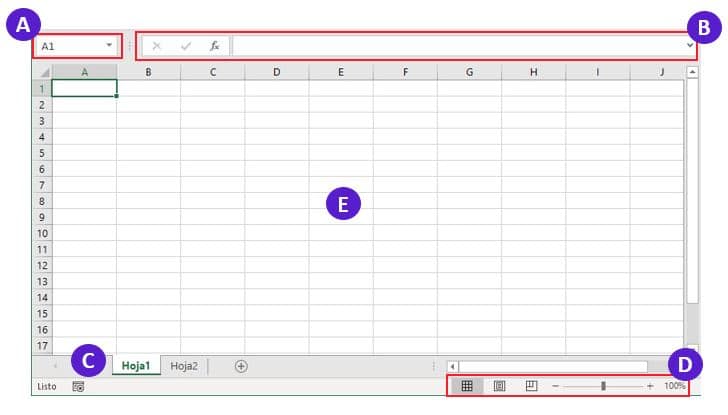
A. Cuadro de nombres: Muestra la referencia de la celda actual como una combinación de la letra de la columna y el número de la fila que corresponden a una celda (A1 en la imagen), también muestra la referencia del área de celdas seleccionada o el nombre del área.
En caso de ser una celda combinada, mostrará la clave de la celda superior izquierda.
B. Barra de Fórmulas: Es el espacio en el que aparecen los valores o las expresiones que escribimos en las celdas (números, texto, fórmulas, etc.) Lo que veamos en esta barra puede no coincidir con lo que se muestra en las celdas, ya que Excel evaluará o desarrollará cualquier dato que se haya ingresado.
C. Pestaña de Hojas: Desde aquí se puede navegar por las hojas que componen al libro en el que se está trabajando. No hay límite práctico de la cantidad de hojas que pueden crearse.
D. Opciones de vista: Excel tiene una variedad de opciones de vista que te pueden ayudar en diferentes tareas, especialmente cuando vas a imprimir una hoja de cálculo. Permiten usar un zoom o ver una división del documento dependiendo de la cantidad de hojas que ocupará en una impresión.
E. Workflow (En español: espacio de trabajo): Es el espacio donde se encuentran las celdas y donde se realiza el ingreso y procesamiento de datos.